小米路由器Mini 手机设置上网 路由器
时间:2024/6/1作者:未知来源:手揣网教程人气:
- [摘要]小米路由器Mini 手机设置上网1、先把你的小米路由器接通电源,打开手机上的WLAN功能,搜索连接到小米路由器的无线信号,如下所示。2、打开手机上的浏览器,在地址栏中,输入192.168.31.1,...
小米路由器Mini 手机设置上网

1、先把你的小米路由器接通电源,打开手机上的WLAN功能,搜索连接到小米路由器的无线信号,如下所示。
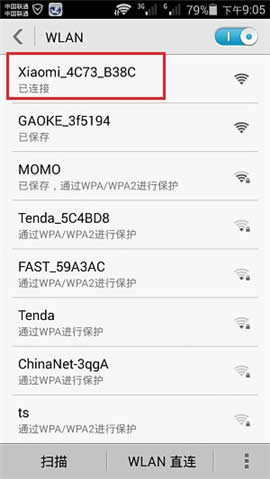
2、打开手机上的浏览器,在地址栏中,输入192.168.31.1,打开设置界面。

3、点击“同意、继续”。

4、填写“宽带账号”、“宽带密码”——>点击“下一步”。
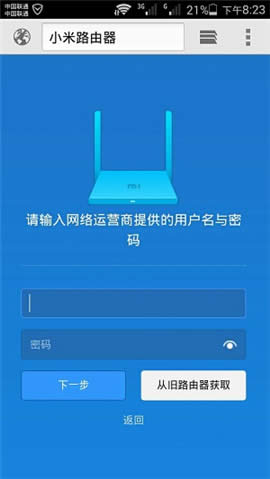
5、设置“Wi-Fi名称”、“Wi-Fi密码”——>点击“下一步”。
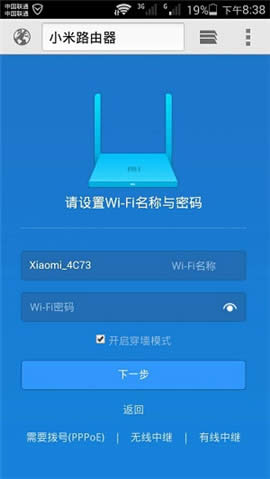
6、设置“管理密码”——>点击“配置完成”。
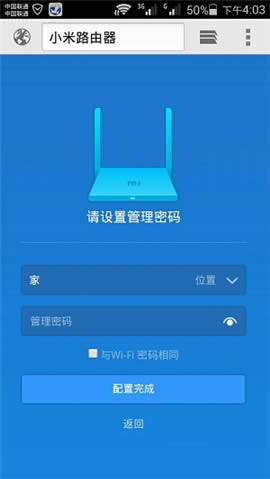
7、也可以勾选下面的“与Wi-Fi密码相同”的选项,即把WiFi密码作为管理密码。——>点击“配置完成”。
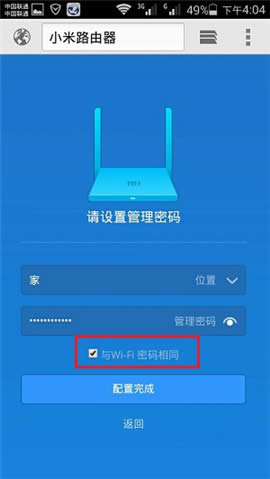
以上就是用手机来设置小米路由器Mini上网的详细操作步骤,不会设置的朋友,建议多阅读几次文章。自己在设置的时候,遇到问题,也可以在后台留言,把你的问题描述清楚,本站的技术人员会及时进行解答。
全新的小米路由器不仅让你更稳定快速地连接无线网络,更可以让家中的智能设备连接在一起。
关键词:小米路由器Mini 手机设置上网 路由器
